JavaWeb基础前置知识:HTML
该部分知识总结自: [尚硅谷最新版JavaWeb全套教程,java web零基础入门完整版] 通过本篇文章可以带你快速入门javaweb的前置知识:HTML
没错,仅仅一篇文章即可😍。
HTML主要内容:
整体框架解释:
学习html首先需要知道它的骨架,观察下面这张图:

可以发现html是由两部分组成,分为头部head和主体body,而这两个部分将会陪伴你的学习一直到最后…
代码:
<!DOCTYPE html>
<html lang="en">
<head>
<meta charset="UTF-8">
<title>开始</title>
</head>
<body bgcolor="#a9a9a9"> <!--基本属性,背景色-->
这是第一个测试<br/>第二行 <!--单标签换行-->
<button onclick="alert('成功')">按钮</button> <!--事件属性,直接设置事件响应后的代码-->
<hr/> <!--单标签水平线-->
</body>
</html>

Html的代码注释:
关于标签:
1.标签的格式:
<标签名>封装的数据</标签名>
2.标签名大小写不敏感。
3.标签拥有自己的属性。
i. 基本属性:bgcolor=“red” 可以修改简单的样式效果
ii. 事件属性: οnclick=“alert(‘你好!’);” 可以直接设置事件响应后的代码。
4.标签又分为,单标签和双标签。
i. 单标签格式: <标签名 /> 如:br 换行 hr 水平线
ii. 双标签格式: <标签名> …封装的数据…</标签名>
字体属性:
代码:
<!DOCTYPE html>
<html lang="en">
<head>
<meta charset="UTF-8">
<title>这是标题</title>
</head>
<body>
<font color="pink" face="黑体" size="5">字体标签</font> <!--font字体标签,粉色,黑体,大小5-->
</body>
</html>
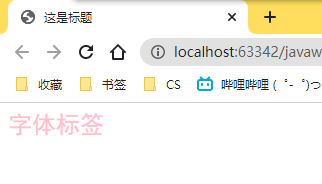
特殊字符:

标题标签:
代码:
<!DOCTYPE html>
<html lang="en">
<head>
<meta charset="UTF-8">
<title>这是标题</title>
</head>
<body>
<h1 align="left">标题1</h1> <!--最大h1-->
<h3 align="center">标题1</h3> <!--h3-->
<h6 align="right">标题6</h6> <!--最小h6-->
</body>
</html>

超链接:
a 标签是 超链接
href 属性设置连接的地址*
target 属性设置哪个目标进行跳转
_self 表示当前页面(默认值)
_blank 表示打开新页面来进行跳转
代码:
<!DOCTYPE html>
<html lang="en">
<head>
<meta charset="UTF-8">
<title>这是标题</title>
</head>
<body>
<a href="https://www.baidu.com/">百度</a><br/>
<a href="https://www.baidu.com/" target="_self">百度_self</a><br/>
<a href="https://www.baidu.com/" target="_blank">百度_blank</a><br/>
</body>
</html>

列表标签:
ul 是无序列表
ol 是有序列表
type 属性可以修改列表项前面的符号
li 是列表项
代码:
<!DOCTYPE html>
<html lang="en">
<head>
<meta charset="UTF-8">
<title>这是标题</title>
</head>
<body>
<ul><!--无序列表-->
<li>春</li>
<li>夏</li>
<li>秋</li>
<li>冬</li>
</ul>
<ul type="none"><!--type属性可以修改列表前的符号-->
<li>春</li>
<li>夏</li>
<li>秋</li>
<li>冬</li>
</ul>
<ol><!--有序列表-->
<li>春</li>
<li>夏</li>
<li>秋</li>
<li>冬</li>
</ol>
</body>
</html>

理论上来说type等属性还有很多值,但不需要都记住,需要时可以查文档。
img标签:
img 标签是图片标签,用来显示图片
src 属性可以设置图片的路径
width 属性设置图片的宽度
height 属性设置图片的高度
border 属性设置图片边框大小
alt 属性设置当指定路径找不到图片时,用来代替显示的文本内容在JavaSE 中路径也分为相对路径和绝对路径
有关路径的知识点细节🤩:
相对路径: 从工程名开始算
绝对路径: 盘符:/目录/文件名
在 web 中路径分为相对路径和绝对路径两种
相对路径:
.表示当前文件所在的目录*
…表示当前文件所在的上一级目录
文件名表示当前文件所在目录的文件,相当于./文件名 ./可以省略
绝对路径:
正确格式是: http://ip:port/工程名/*资源路径
错误格式是:盘符:/目录/文件名
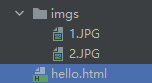
代码:
<!DOCTYPE html>
<html lang="en">
<head>
<meta charset="UTF-8">
<title>这是标题</title>
</head>
<body>
<!--img图像标签。属性src是路径、width宽度、height高度、border边框、alt路径失效时的代替显示-->
<img src="../imgs/1.jpg" width="700" height="700" />
<img src="../imgs/2.jpg" width="600" height="600" border="5"/>
<img src="../imgs/3.jpg" width="700" height="700" border="3"alt="找不到该图片"/>
</body>
</html>

表格:
table 标签是表格标签
border 设置表格标签
width 设置表格宽度
height 设置表格高度
align 设置表格相对于页面的对齐方式cellspacing 设置单元格间距
tr 是行标签
th 是表头标签
td 是单元格标签
align 设置单元格文本对齐方式
b 是加粗标签
colspan 属性设置跨列
rowspan 属性设置跨行
代码:
<!DOCTYPE html>
<html lang="en">
<head>
<meta charset="UTF-8">
<title>这是标题</title>
</head>
<body>
<!--table表格,tr行,td单元格-->
<table align="center" border="2" width="300" height="300" cellspacing="10"><!--属性-->
<tr>
<td align="center"><b>1.1</b></td><!--居中属性,以及加粗-->
<th>1.2</th> <!--th为表头标签,相当于加粗+居中-->
<td>1.3</td>
</tr>
<tr>
<td colspan="2">2.1</td><!--跨2列-->
<td rowspan="2">2.3</td><!--跨2行-->
</tr>
<tr>
<td>3.1</td>
<td>3.2</td>
</tr>
</table>
</body>
</html>

ifarme 标签:
ifarme 标签可以在页面上开辟一个小区域显示一个单独的页面
ifarme 和 a 标签组合使用的步骤:
1.在 iframe 标签中使用 name 属性定义一个名称
2.在 a 标签的 target 属性上设置 iframe 的 name 的属性值
代码:
<!DOCTYPE html>
<html lang="en">
<head>
<meta charset="UTF-8">
<title>iframe</title>
</head>
<body>
<iframe src="hello.html" width="1000" height="500" name="1"></iframe>
<br/>
<br/>
<ul>
<li><a href="hello.html" target="1">hello</a></li>
<li><a href="image.html" target="1">image</a></li>
</ul>
</body>
</html>


表单form🤩:
form 标签就是表单
input type=text 是文件输入框 value 设置默认显示内容
input type=password 是密码输入框 value 设置默认显示内容
input type=radio 是单选框 name 属性可以对其进行分组 checked=“checked” 表示默认选中input
type=checkbox 是复选框 checked=“checked” 表示默认选中
input type=reset 是重置按钮 value 属性修改按钮上的文本
input type=submit 是提交按钮 value 属性修改按钮上的文本
input type=button 是按钮 value 属性修改按钮上的文本
input type=file 是文件上传域
input type=hidden 是隐藏域 ,当我们要发送某些信息,而这些信息,不需要用户参与,就可以使用隐藏域(提交的时候同时发送给服务器)
select 标签是下拉列表框
option 标签是下拉列表框中的选项 selected=“selected” 设置默认选中
textarea 表示多行文本输入框 (起始标签和结束标签中的内容是默认值)
rows 属性设置可以显示几行的高度
cols 属性设置每行可以显示几个字符宽度
代码:
<!DOCTYPE html>
<html lang="en">
<head>
<meta charset="UTF-8">
<title>表单</title>
</head>
<body>
<form>
<h1 align="center">用户信息</h1>
<table align="center">
<tr>
<td>用户名:</td>
<td><input type="text" value="404 NOT FOUND" /></td>
</tr>
<tr>
<td>密码:</td>
<td> <input type="password" value="123" /></td>
</tr>
<tr>
<td>性别:</td>
<td> <input type="radio" name="sex" />男
<input type="radio" name="sex" checked="checked" />女
</td>
</tr>
<tr>
<td>技能:</td>
<td><input type="checkbox" checked="checked" />Java
<input type="checkbox" checked="checked" />python
<input type="checkbox" />C++
</td>
</tr>
<tr>
<td>国籍:</td>
<td><select>
<option>--请选择国籍--</option>
<option selected="selected">中国</option>
<option>苏联</option>
<option>美国</option>
</select>
</td>
</tr>
<tr>
<td>自我评价:</td>
<td><textarea rows="10" cols="20">默认值</textarea></td>
</tr>
<tr>
<td><input type="reset" value="重置按钮" /></td>
<td><input type="submit" /></td>
</tr>
<tr>
<td><input type="button" value="按钮"></td>
<td><input type="file" value="选择文件"></td>
</tr>
</table>
</form>
</body>
</html>

表单提交的细节🤩:
form 标签是表单标签
action 属性设置提交的服务器地址
method 属性设置提交的方式 GET(默认值)或 POST
表单提交的时候,数据没有发送给服务器的三种情况:
1、表单项没有 name 属性值
2、单选、复选(下拉列表中的 option 标签)都需要添加 value 属性,以便发送给服务器
3、表单项不在提交的 form 标签中
GET 请求的特点是:
1、浏览器地址栏中的地址是:action 属性[+?+请求参数] 请求参数的格式是:name=value&name=value
2、不安全
3、它有数据长度的限制
POST 请求的特点是:
1、浏览器地址栏中只有 action 属性值
2、相对于 GET 请求要安全
3、理论上没有数据长度的限制
代码:
<!DOCTYPE html>
<html lang="en">
<head>
<meta charset="UTF-8">
<title>表单</title>
</head>
<body>
<form action="https://www.baidu.com/" method="get">
<input type="hidden" name="action" value="login" />
<h1 align="center">用户信息</h1>
<table align="center">
<tr>
<td>用户名:</td>
<td>
<input type="text" name="username" value="404 NOT FOUND" />
</td>
</tr>
<tr>
<td>密码:</td>
<td> <input type="password" name="password" value="123" /></td>
</tr>
<tr>
<td>性别:</td>
<td> <input type="radio" name="sex" value="boy"/>男
<input type="radio" name="sex" checked="checked" value="girl" />女
</td>
</tr>
<tr>
<td>技能:</td>
<td>
<input name="hobby" type="checkbox" checked="checked" value="java"/>Java
<input name="hobby" type="checkbox" checked="checked" value="js"/>python
<input name="hobby" type="checkbox" value="cpp"/>C++
</td>
</tr>
<tr>
<td>国籍:</td>
<td>
<select name="country">
<option value="none">--请选择国籍--</option>
<option selected="selected" value="Z">中国</option>
<option value="S">苏联</option>
<option value="M">美国</option>
</select>
</td>
</tr>
<tr>
<td>自我评价:</td>
<td><textarea rows="10" cols="20">默认值</textarea></td>
</tr>
<tr>
<td><input type="reset" value="重置按钮" /></td>
<td><input type="submit" /></td>
</tr>
<tr>
<td><input type="button" value="按钮"></td>
<td><input type="file" value="选择文件"></td>
</tr>
</table>
</form>
</body>
</html>
其他标签(div、span、p):
div 标签 默认独占一行
span 标签 它的长度是封装数据的长度
p 段落标签 默认会在段落的上方或下方各空出一行来(如果已有就不再空)
代码:
<!DOCTYPE html>
<html lang="en">
<head>
<meta charset="UTF-8">
<title>其他</title>
</head>
<body>
<div>div 标签 1</div>
<div>div 标签 2</div>
<span>span 标签 1</span>
<span>span 标签 2</span>
<p>p 段落标签 1</p>
<p>p 段落标签 2</p>
</body>
</html>
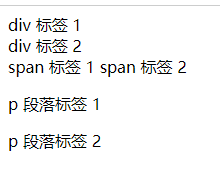
✔至此,主要的内容已经学习完成,这部分知识相对简单。不必全部背熟,在需要时可以进行查阅文档,知识点会在重复中记熟。






















 105
105











 被折叠的 条评论
为什么被折叠?
被折叠的 条评论
为什么被折叠?








